Samsung SYNCMASTER 151MP, SYNCMASTER 171MP User Manual [no]

SyncMaster 151MP / 171MP
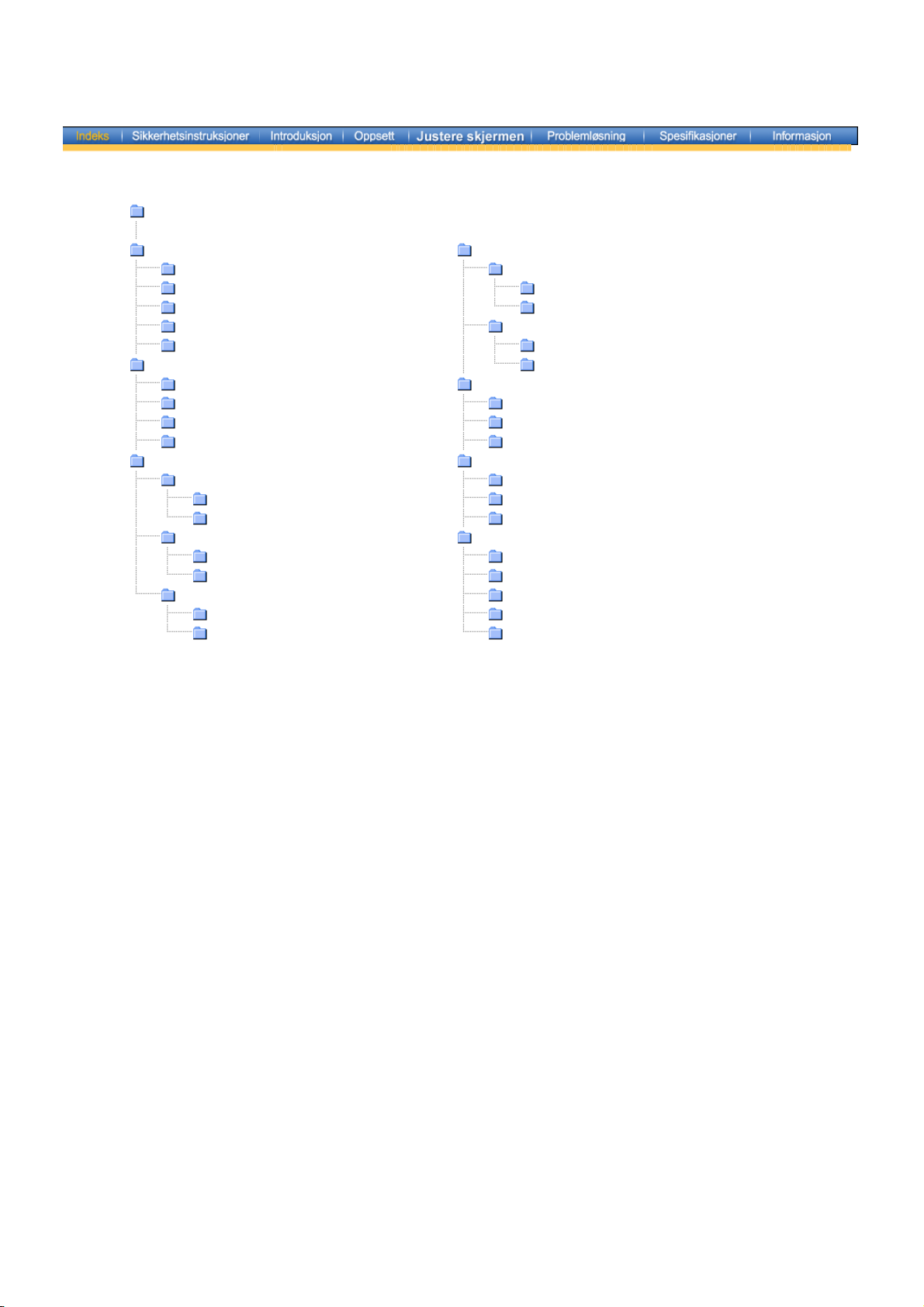
Hovedside
Norsk > Hovedside > Indeks
Sikkerhetsinstruksjoner
Notasjon
Strøm
Installasjon
Rengjøring
Annet
Introduksjon
Pakke ut
Front
Bakside
Fjernkontroll
Oppsett
Koble til skjermen
Koble til en datamaskin
Koble til andre enheter
Installere skjermdriveren
Automatisk
Manuell
Installere VESA-fot
Fälla ihop eller ta bort foten
Installere VESA-fot
Justere LCD-skjermen
Brukerkontroller
Brukerkontrollknapper
Funksjoner for direkte tilgang
Visning på skjermen
OSD-funksjoner
Animasjonsklipp for skjermjustering
Problemløsning
Kontroller før du kontakter service
Problemer og løsninger
Spørsmål og svar
Spesifikasjoner
Generelle spesifikasjoner
Strømsparing
Forhåndsinnstilte visningsmodi
Informasjon
Service
Betingelser
Bestemmelser
Natural Color
Myndighet
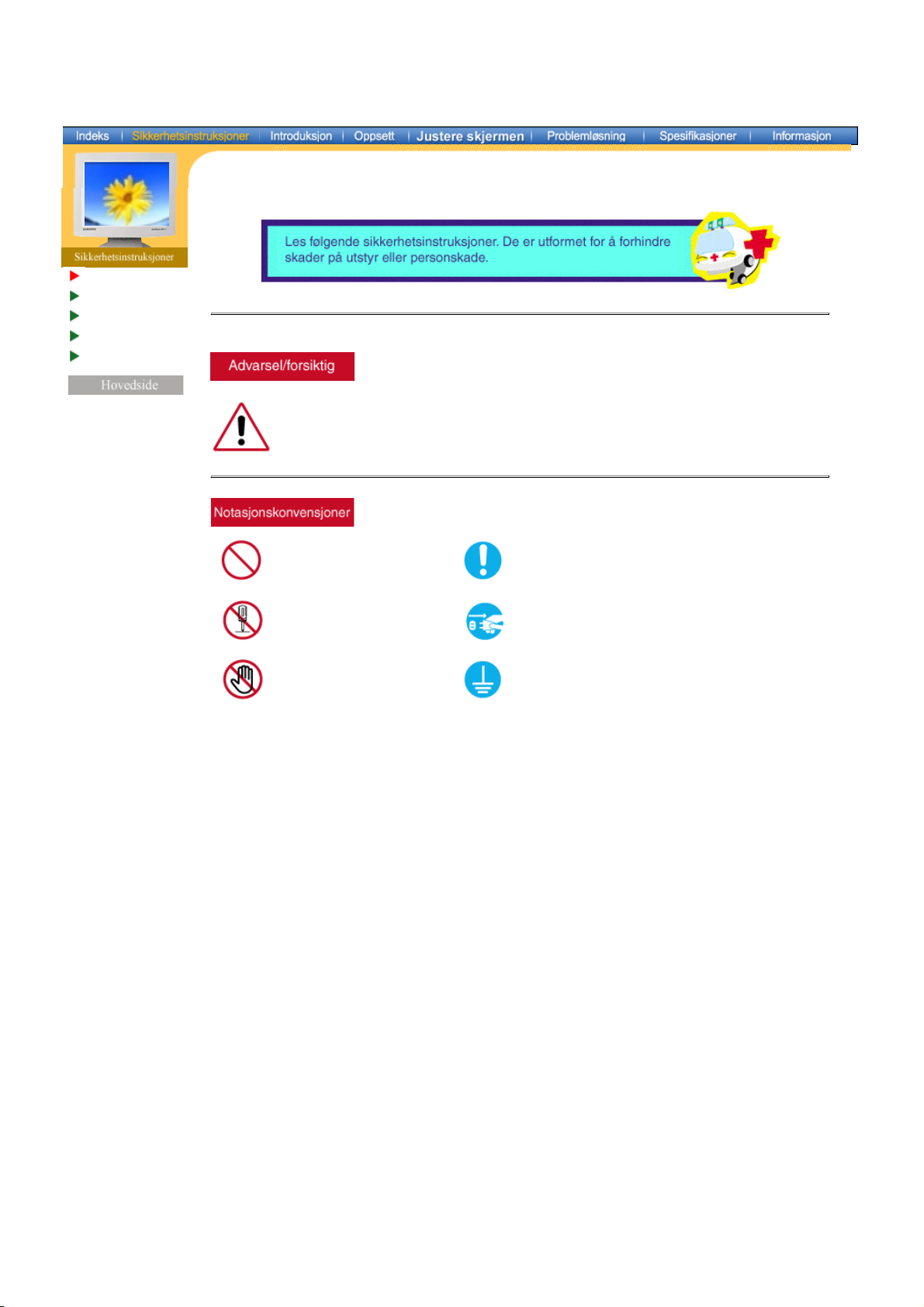
Notational
Strøm
Installasjon
Rengjøring
Annet
Norsk > Hovedside > Sikkerhetsinstruksjoner > Notasjon
Hvis du ikke følger retningslinjene som angis av dette symbolet, kan du skade deg selv eller utstyret.Hvis
du ikke følger retningslinjene som angis av dette symbolet, kan du skade deg selv eller utstyret.
Forbudt Viktig å lese og forstå til alle tider
Ikke demonter Koble pluggen fra kontakten
Ikke berør Jording for å forhindre elektrisk støt

Notasjon
Strøm
Installasjon
Rengjøring
Annet
Norsk > Hovedside > Sikkerhetsinstruksjoner > Strøm
Når den ikke skal brukes i lengre tidsperioder, setter du PCen til DPMS. Hvis du bruker en
skjermsparer, setter du den til aktiv skjermmodus.
Ikke bruk en skadet eller løs plugg.
z
Dette kan føre til elektrisk støt eller brann.
Ikke trekk ut pluggen ved å dra i kabelen, og ikke berør pluggen med våte
hender.
z
Dette kan føre til elektrisk støt eller brann.
Bruk bare en riktig jordet plugg og kontakt.
z
Feilaktig jording kan føre til elektrisk støt eller skade på utstyret .
Ikke bøy pluggen eller kabelen unødvendig, og ikke plasser tunge gjenstander på
dem. Det kan føre til skader.
z Hvis du ikke overholder disse forholdsreglene, kan det føre til elektrisk støt eller
brann.
Trekk pluggen ut av kontakten under tordenvær og lyn eller hvis skjermen ikke
skal brukes i en lengre tidsperiode.
z
Hvis du ikke overholder disse forholdsreglene, kan det føre til elektrisk støt eller
brann.
Ikke koble for mange skjøteledninger eller støpsler itl en kontakt.
z
Det kan føre til brann.
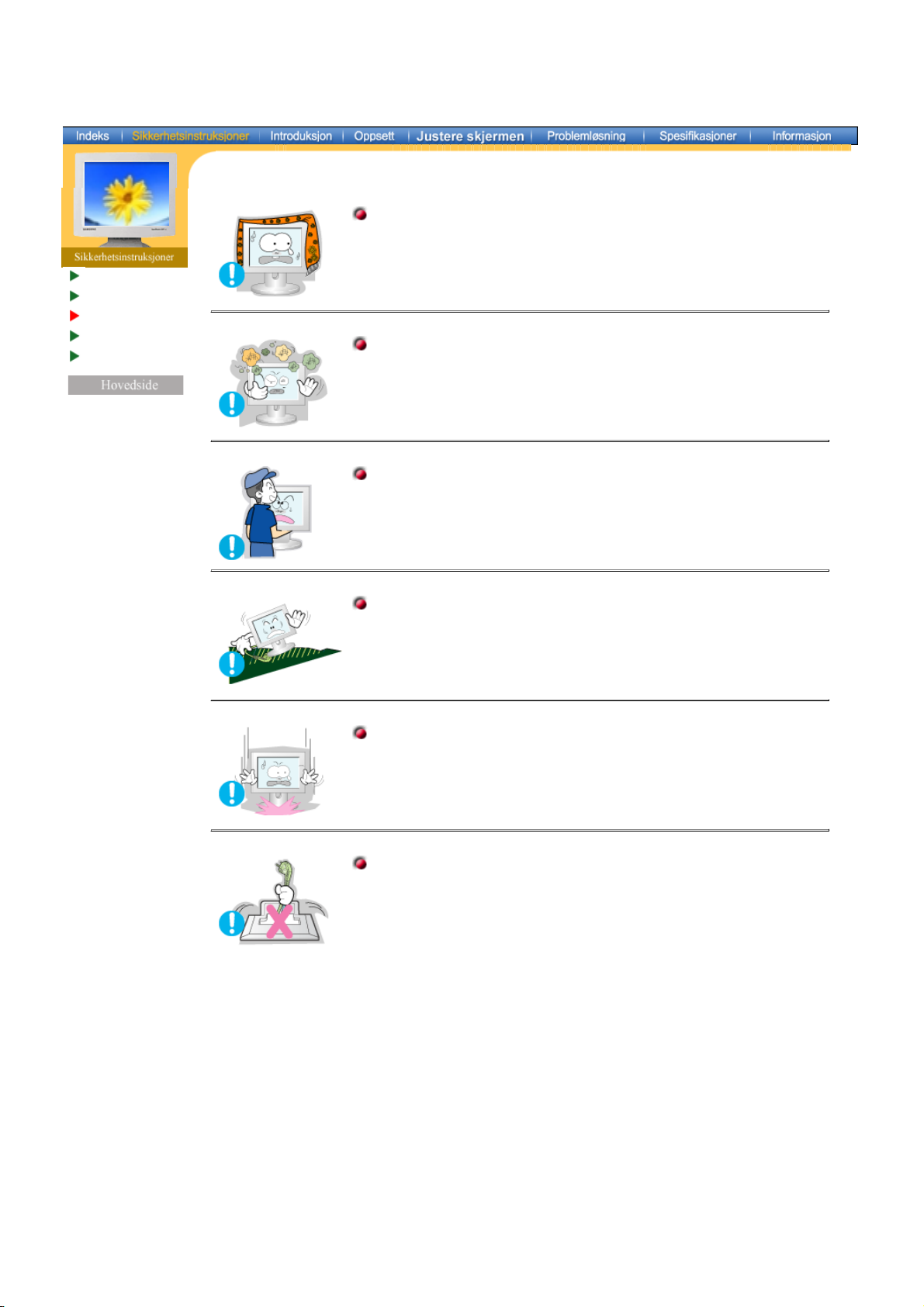
Notasjon
Strøm
Installasjon
Rengjøring
Annet
Norsk > Hovedside > Sikkerhetsinstruksjoner > Installasjon
Ikke dekk til åpningene på skjermkabinettene.
z
Dårlig ventilasjon kan føre til funksjonssvikt eller brann.
Plasser skjermen et sted med lav fuktighet og et minimum av støv.
z
Elektrisk støt eller brann kan oppstå inne i skjermen.
Ikke mist skjermen når du flytter den.
z
Det kan føre til skader på produktet eller fysisk skade for mennesker.
Plasser skjermen på en flat og stabil overflate.
z
Skjermen kan gi personskader hvis du mister den.
Sett skjermen forsiktig ned.
z
Eller kan den bli skadet eller ødelagt.
Ikke plasser skjermen med forsiden ned.
z
Skjermoverflatenoverflaten kan bli skadet.
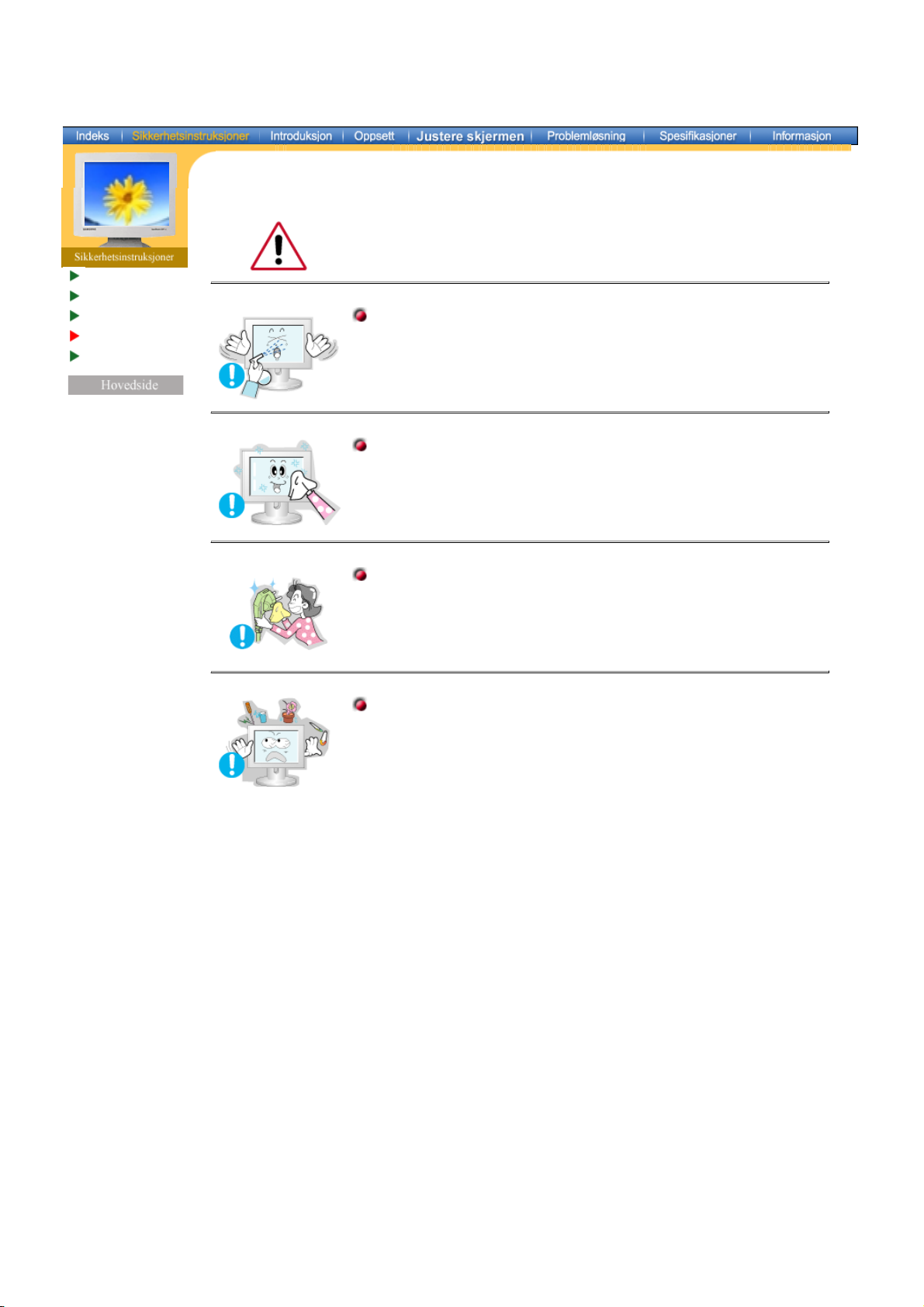
Notasjon
Strøm
Installasjon
Rengjøring
Annet
Norsk > Hovedside > Sikkerhetsinstruksjoner > Rengjøring
Når du skal rengjøre skjermkabinettet eller overflaten på skjermen, tørker du med en lett
fuktet og myk klut.
Ikke sprut rengjøringsmiddel direkte på skjermen.
Bruk det anbefalte rengjøringsmiddelt på en myk klut.
Hvis kontakten mellom pluggen og pinnen er støvete eller skitten, må du
rengjøre den forsiktig med en tørr klut.
z
En skitten kontakt kan føre til elektrisk støt eller brann.
Ikke sett vannglass, kjemikalier eller små metallgjenstander på skjermen.
z
Dette kan føre til skader, elektrisk støt eller brann.
z
Hvis et stoff av noe slag kommer inn i skjermen, må du trekke ut pluggen og
kontakte et servicesenter.

Notasjon
Strøm
Installasjon
Rengjøring
Annet
Norsk > Hovedside > Sikkerhetsinstruksjoner > Annet
Ikke ta av dekselet (eller baksiden). Det finnes ingen servicedeler på innsiden.
z
Fare for elektrisk støt eller brann.
z
Overlat service til kvalifisert servicepersonell.
Hvis skjermen ikke fungerer normalt, nærmere bestemt hvis det kommer
uvanlige lyder eller lukter fra den, trekker du ut pluggen med en gang og
kontakter en autorisert forhandler eller servicetilbyder.
z
Fare for elektrisk støt eller brann.
Ikke plasser tunge gjenstander på skjermen.
z
Fare for elektrisk støt eller brann.
For hver time du ser på skjermen bør du la øynene hvile fem minutter.
z
Det reduserer slitasjen på øynene.
Ikke bruk eller lagre brennbare stoffer i nærheten av skjermen.
z
Fare for eksplosjon eller brann.
Ikke prøv å flytte skjermen ved å trekke i strømledningen eller signalkabelen.
z
Dette kan føre til skader, elektrisk støt eller brann som følge av en skadet kabel.
Ikke flytt skjermen til høyre eller venstre ved å dra i strømledningen eller
signalkabelen.
z Dette kan føre til skader, elektrisk støt eller brann som følge av en skadet kabel.
Sett aldri inn noe av metall i skjermens åpninger.
z
Fare for elektrisk støt, brann eller skader.
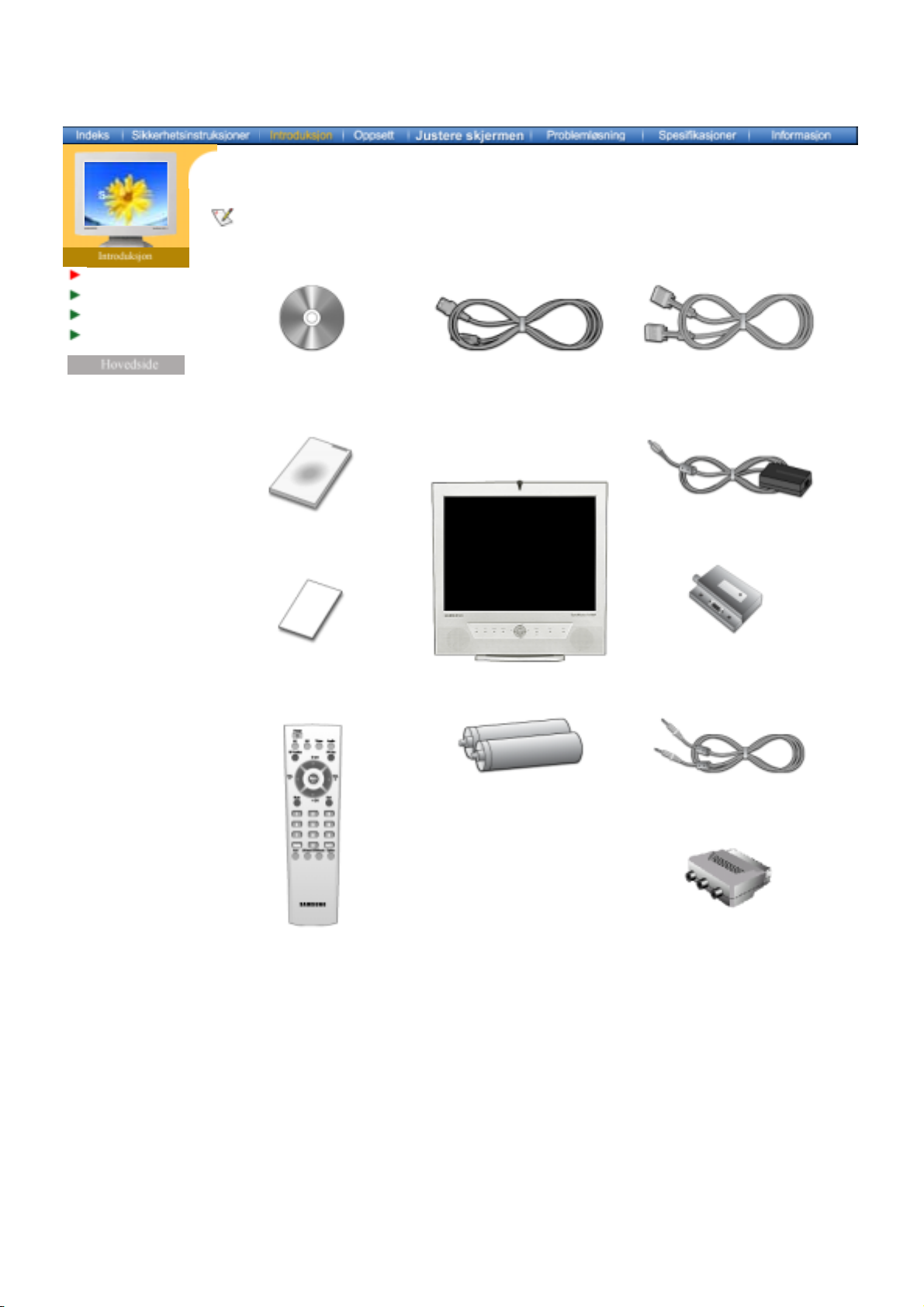
Pakke ut
Front
Bakside
Fjernkontroll
Norsk > Hovedside > Introduksjon > Pakke ut
Kontroller at følgende elementer er inkludert med skjermen. Kontakt forhandler hvis det mangler deler.
Brukerveiledning og Natural Color-
/driverinstallasjons-CD
Hurtigoppsettguide Likestrømsadapter
Garantikort
(Ikke tilgjengelig i alle regioner) TV-tunerboks (tilleggsutsty r)
Strømledning Signalkabel(15 pin D-Sub)
Monitor
Batteries (AAA X 2) Lydkabel
Fjernkontroll Scart Jack
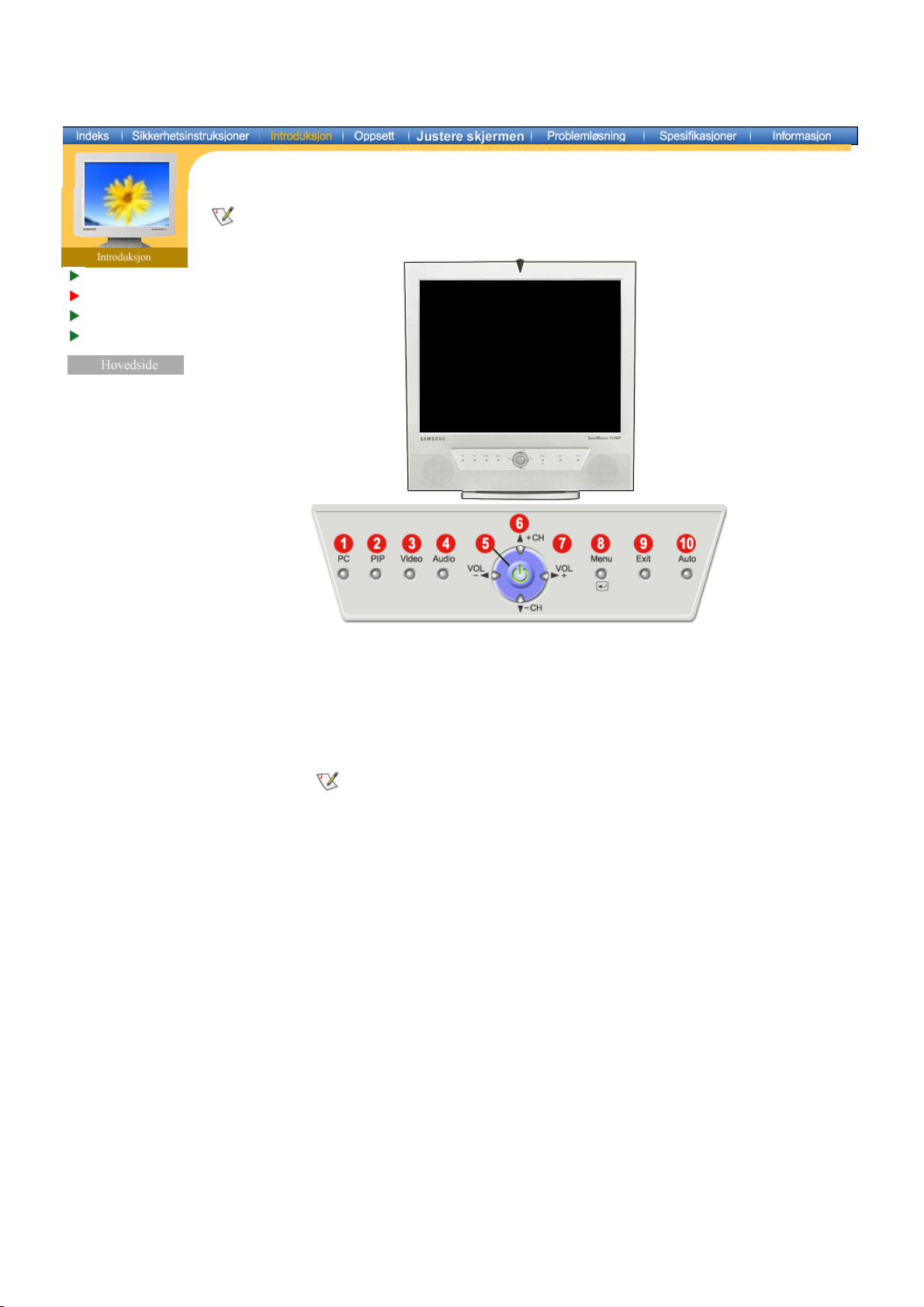
Pakke ut
Front
Bakside
Fjernkontroll
Norsk > Hovedside > Introduksjon > Front
Hvis du vil ha mer informasjon om skjermfunksjonene, kan du se Brukerkontroller under Justere LCD-skjermen.
Konfigurasjonen på forsiden av skjermen kan variere noe, avhengig av skjermmodellen.
1 Knapp for PC-modus 6 Opp-/nedknapp/kanalknapp
2 Knapp for PIP-modus 7 Venstre-/høyreknapp/volumknapp
3 Knapp for Video-modus 8 Menu-knapp
4 Knapp for Audio-modus 9 Exit-knapp
5 Av/på-knapp / Strømindikator 10 Auto-knapp
PIP(bilde i bilde)?
Funksjon som gjør det mulig å vise et program på hele skjermen, mens
ett eller flere programmer vises i små vinduer over hovedprogrammet.
PIP kalles også delte vinduer.

Pakke ut
Front
Bakside
Fjernkontroll
Norsk > Hovedside > Introduksjon > Bakside
Hvis du vil vite mer om tilkobling av kabler, kan du se Koble til kabler under Oppsett.
Konfigurasjonen på baksiden av skjermen kan variere noe, avhengig av skjermmodellen.
A PC-tilkoblingsterminal
1 Strømkontakt (12V DC)
2 Kontakt for datamaskin (15-pinners D-SUB)
3 Lydkontakt (Audio (ST))
B AV-tilkoblingsterminal
1 Høyre AV-lydkontakt (R)
2 Venstre AV-lydkontakt (L)
3 AV-videokontakt
4 S-Video-kontakt
C Tilkoblingsterminal for antenne (når TV er tilkoblet)
D Tilkoblingsterminal for hodetelefoner (utgang)
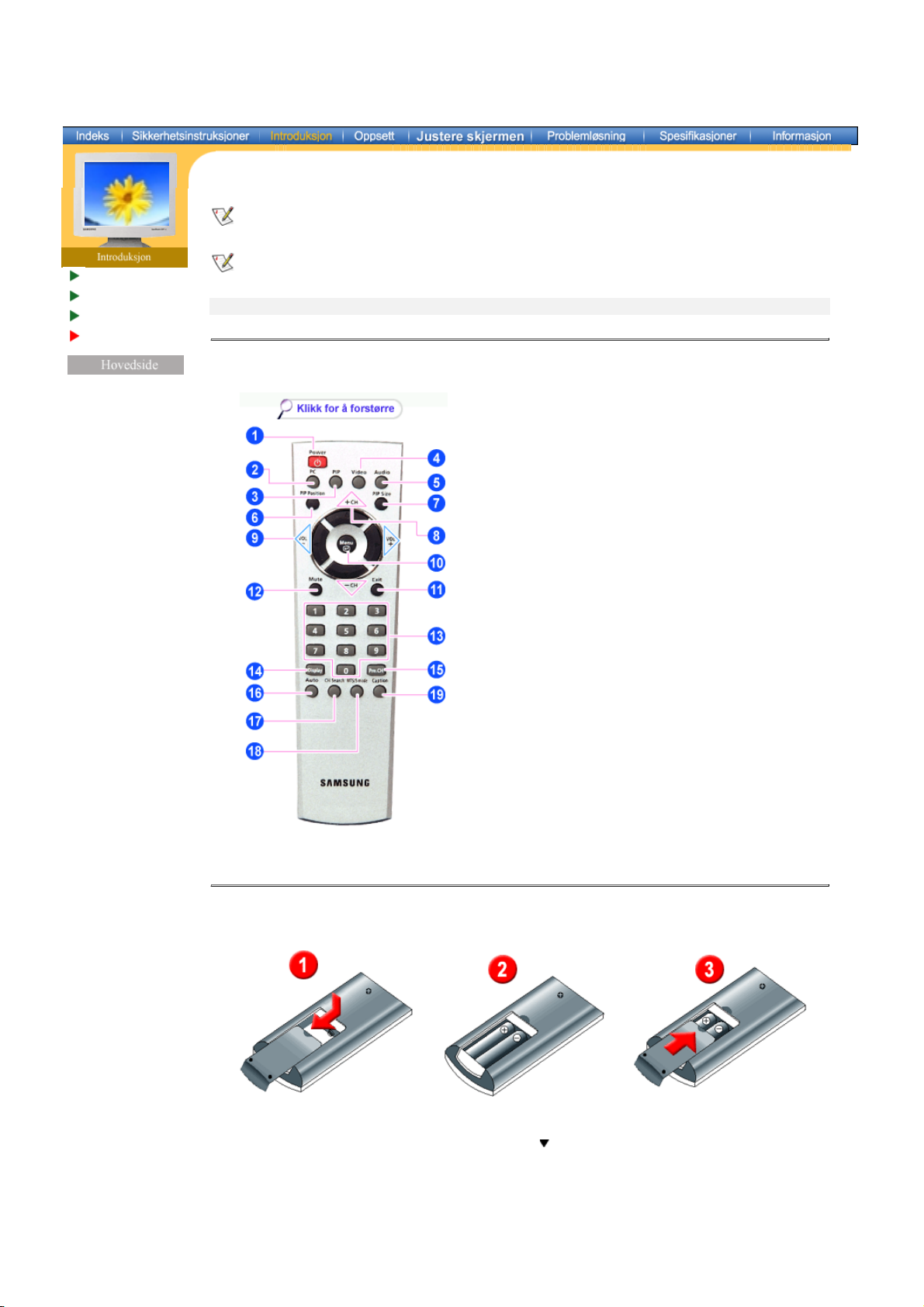
Pakke ut
Front
Bakside
Fjernkontroll
Norsk > Hovedside > Introduksjon > Fjernkontroll
For mer informasjon om fjernkontrollfunksjonene, går du til Justere LCD-skjermen > Brukerkontroller >
Brukerkontrollknapper > Fjernkontrollknapper..
Konfigurasjonen av fjernkontrollen kan variere noe, avhengig av skjermmodellen.
Fjernkontrollen fungerer innenfor et område på 7 cm til 10 m og 30 grader til venstre og høyre for skjermens
fjernkontrollsensor.
Knappenavn | Skifte batterier | Bruk
1. Knappenavn
1 Av/på-knapp
2 Knapp for PC-modus
3 Knapp for PIP(bilde i bilde)-modus
4 Knapp for Video-modus
5 Knapp for Audio-modus
6 PIP-posisjonsknapp
7 PIP-størrelsesknapp (støttes ikke)
8 Opp-/nedknapp/kanalknapp
9 Venstre-/høyreknapp/volumknapp
10 Menu-knapp
11 Exit-knappen
12 Dempeknapp
13 Kanalknapp
14 Skjermknapp
15 Knapp for forrige kanal
16 Auto-knapp
17 Knapp for kanalsøk
18 MTS/S-modusknapp
19 Tittelknapp
2. Skifte batterier
1. Skyv ut dekselet ved å trykke på delen merket med ( ).
2. Sett inn batteriene. Pass på at batteripolene står riktig (+, -).
3. Skyv inn dekselet.
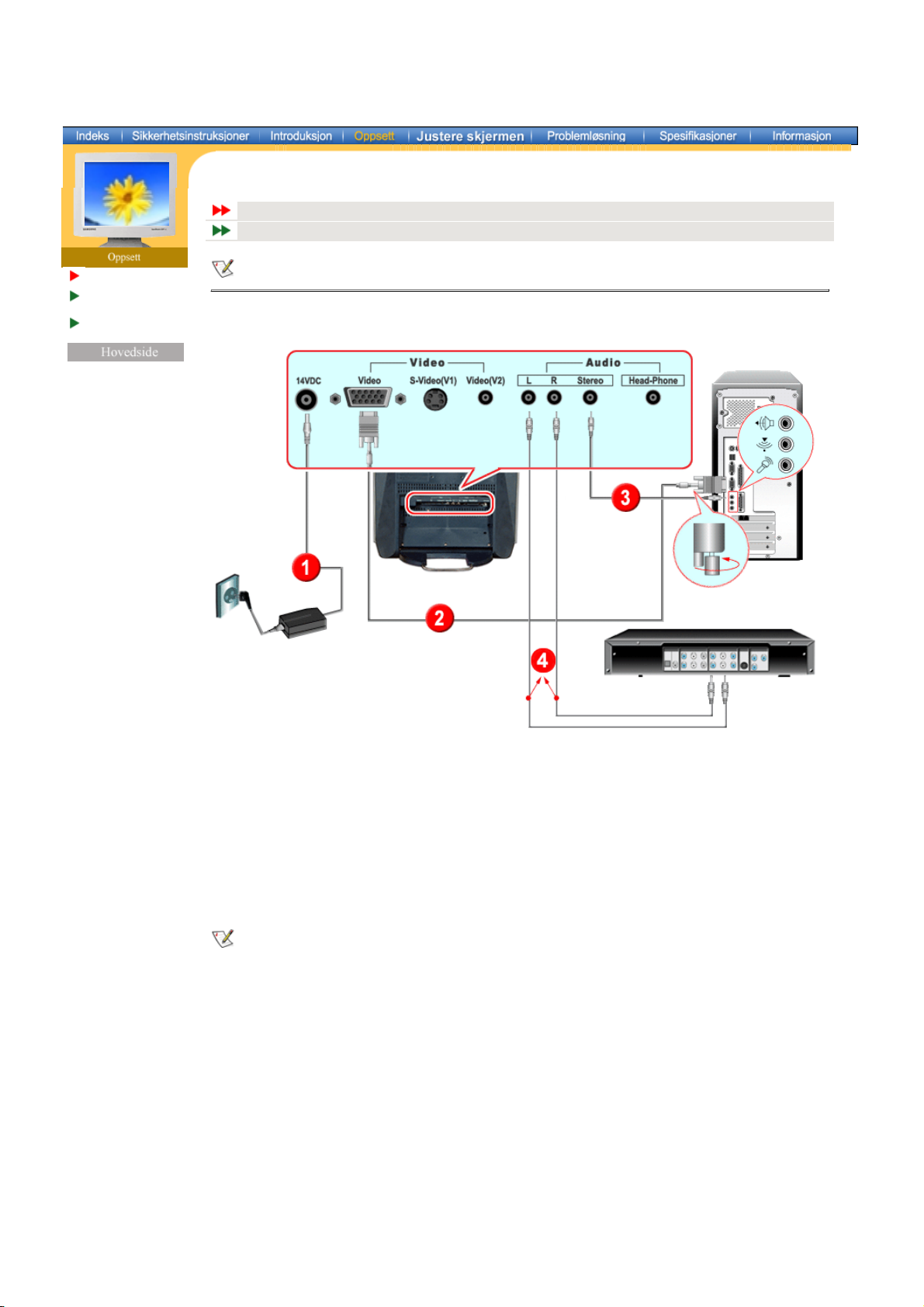
Koble til en datamaskin
Koble til andre enheter
Norsk > Hovedside > Oppsett > Koble til skjermen > Koble til en datamaskin
Koble til skjermen
Installere
skjermdriveren
Installere VESA-fot
Slå på datamaskinen og skjermen. Hvis skjermen viser et bilde, er installasjonen fullført.
1. Koble til en datamaskin
1. Koble strømledningen til likestrømsadapteren, og koble adapterkontakten til DC12V-strømporten på
baksiden av skjermen.
2. Koble signalkabelen til videoporten på datamaskinen.
3. Koble lydkabelen for skjermen til lydporten på baksiden av datamaskinen.
4. Slå på både datamaskinen og skjermen.
5. Du får klar lyd av høy kvalitet fra datamaskinens lydkort ved å bruke skjermhøyttalerne. (Du trenger ikke å
installere separate høyttalere for datamaskinen.)
Kontakt et lokalt Samsung Electronics servicesenter for å få tak i ekstrautstyr.
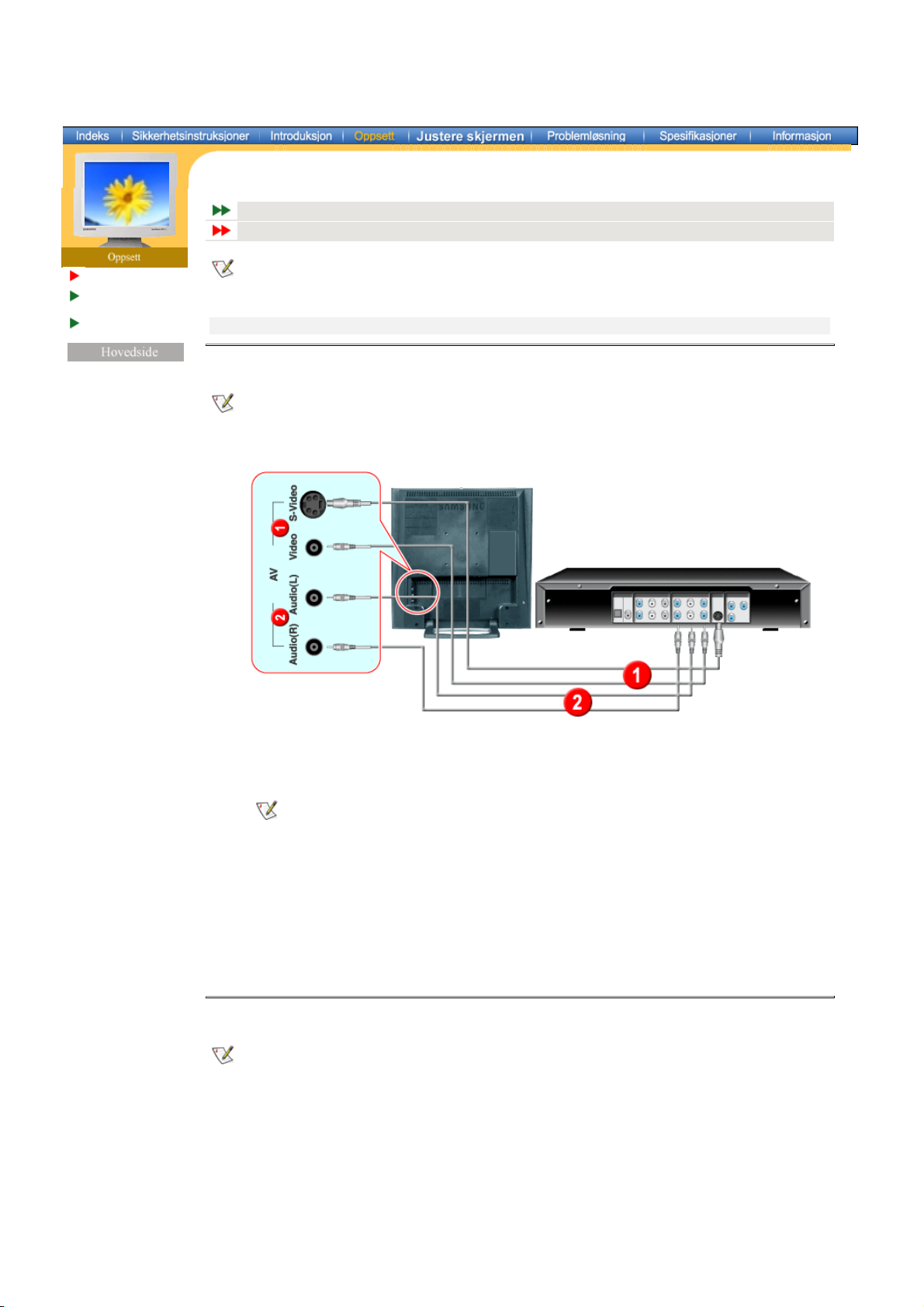
Koble til en datamaskin
Koble til andre enheter
Norsk > Hovedside > Oppsett > Koble til skjermen > Koble til andre enheter
Koble til skjermen
Installere
skjermdriveren
Installere VESA-fot
Audiovisuelle (AV) enheter, som for eksempel DVD-spillere, videospillere eller kameraer samt din datamaskin,
kan kobles til skjermen. Hvis du vil vite mer om hvordan du kobler til slike audiovisuelle enheter, kan du se
Brukerkontroller under Justere skjermen.
Koble til AV-enheter | Koble til et TV-apparat | Koble til en Macintosh | Koble til hodetelefoner
1. Koble til AV-enheter
Skjermen har tilkoblingsterminaler for å koble til AV-enheter, for eksempel DVD-spiller, videospiller eller
videokamera. Skjermen må være slått på for at du skal ha glede av AV-signalene.
1. AV-enheter, for eksempel en DVD-spiller, videospiller eller et kamera, kobles til S-Video- (V1) eller Videoterminalen (V2) på skjermen ved hjelp av S-VHS- eller RCA-kabelen.
S-VHS- eller RCA-kabelen er ekstrautstyr.
2. Koble lydterminalene (L) og (R) for en DVD-spiller, videospiller eller videokamera til skjermens venstre (L)
og høyre (R) lydinngangsterminaler ved hjelp av lydkabler.
3. Velg Video eller S-Video som er koblet til en DVD-spiller, videospiller eller et kamera, ved å bruke Kildeknappen på forsiden av skjermen.
4. Deretter starter du DVD-spilleren, videospilleren eller kameraet med en DVD-plate eller bånd satt inn.
2. Koble til et TV-apparat
Med en TV-tunerboks (medfølger ikke) kan du se på TV ganske enkelt ved å koble skjermen til en antenne eller
til kabelboksen. Du behøver ikke å kjøpe et TV-kort som kobles til en PC, eller ekstra maskinvare eller
programvare.
Kontakt et lokalt Samsung Electronics servicesenter for å få tak i ekstrautstyr.
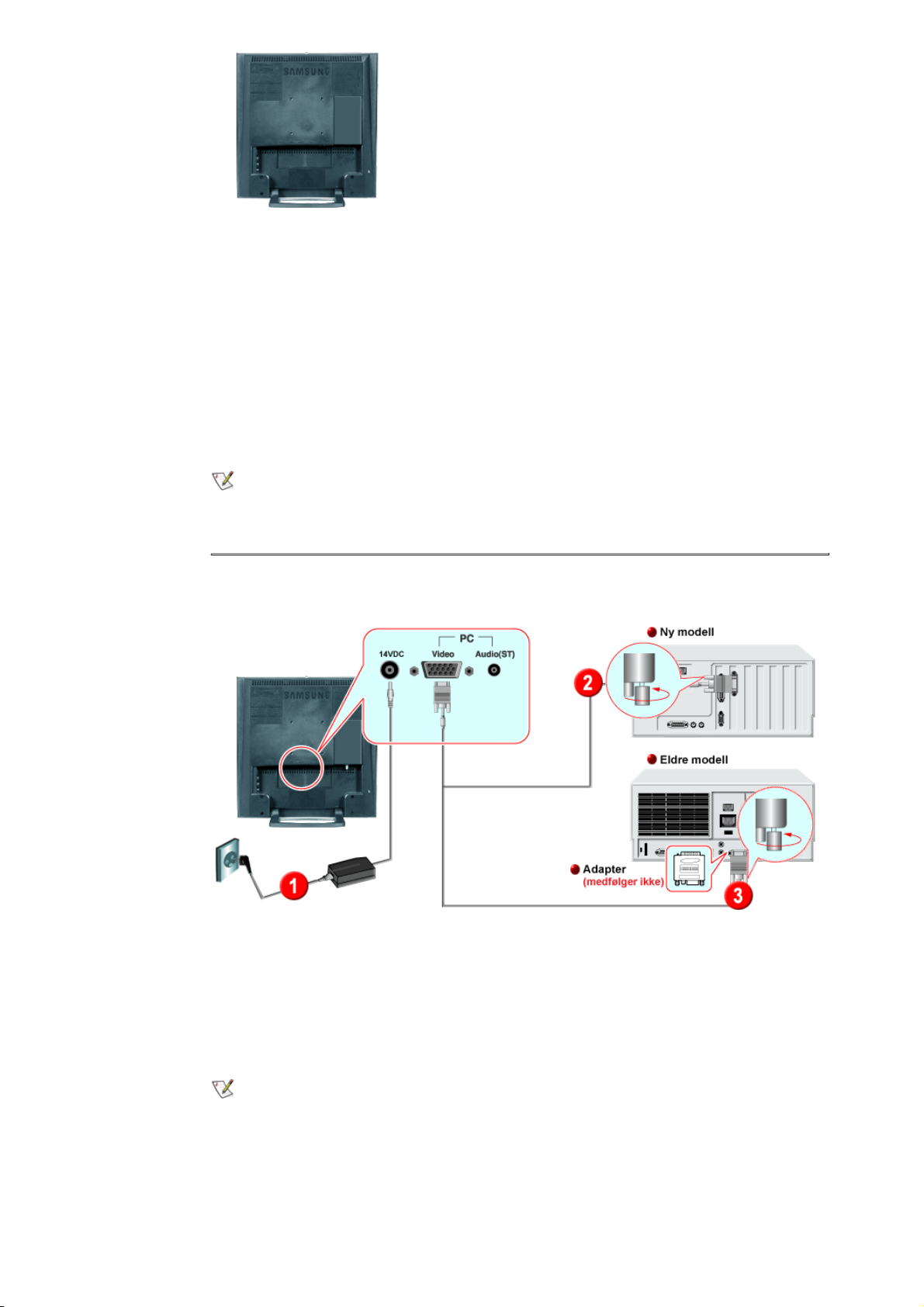
1. Koble antennen eller kabelboksen til TV-tunerboksen (medfølger ikke) via "ANTENNA"-kontakten på
tunerboksen.
2. Ta av dekselet på TV-tunerboksen på baksiden av skjermen.
3. Sett den tilkoblede tunerboksen inn i sporet, og fest de to skruene godt med en mynt for å låse boksen på
plass. (Løse skruer kan føre til blank skjerm eller bildeforstyrrelser.)
4. Sett på igjen dekselet på TV-tunerboksen.
5. Slå på skjermen
6. Velg TV ved hjelp av Kilde-knappen blant de eksterne signaljusteringsknappene.
7. Velg ønsket TV-kanal.
Siden dette produktet bare støtter PAL- eller SECAM-signaler, kan du ikke se på TV-programmer i land
som bruker NTSC-signaler.
3. Koble til en Macintosh
1. Koble strømledningen til likestrømsadapteren, og koble deretter adapterkontakten til DC12V-strømporten på
skjermen.(Spenningen justeres automatisk av strømadapteren.)
2. Koble signalkabelen til D-SUB-porten på Macintosh-maskinen.
3. På eldre Macintosh-modeller må du justere DIP-bryteren for oppløsningskontroll på Macintosh-kortet
(ekstrautstyr) i henhold til tabellen for bryterkonfigurasjon på baksiden av det.
4. Slå på skjermen og Macintosh-maskinen.
Kontakt et lokalt Samsung Electronics servicesenter for å få tak i ekstrautstyr.
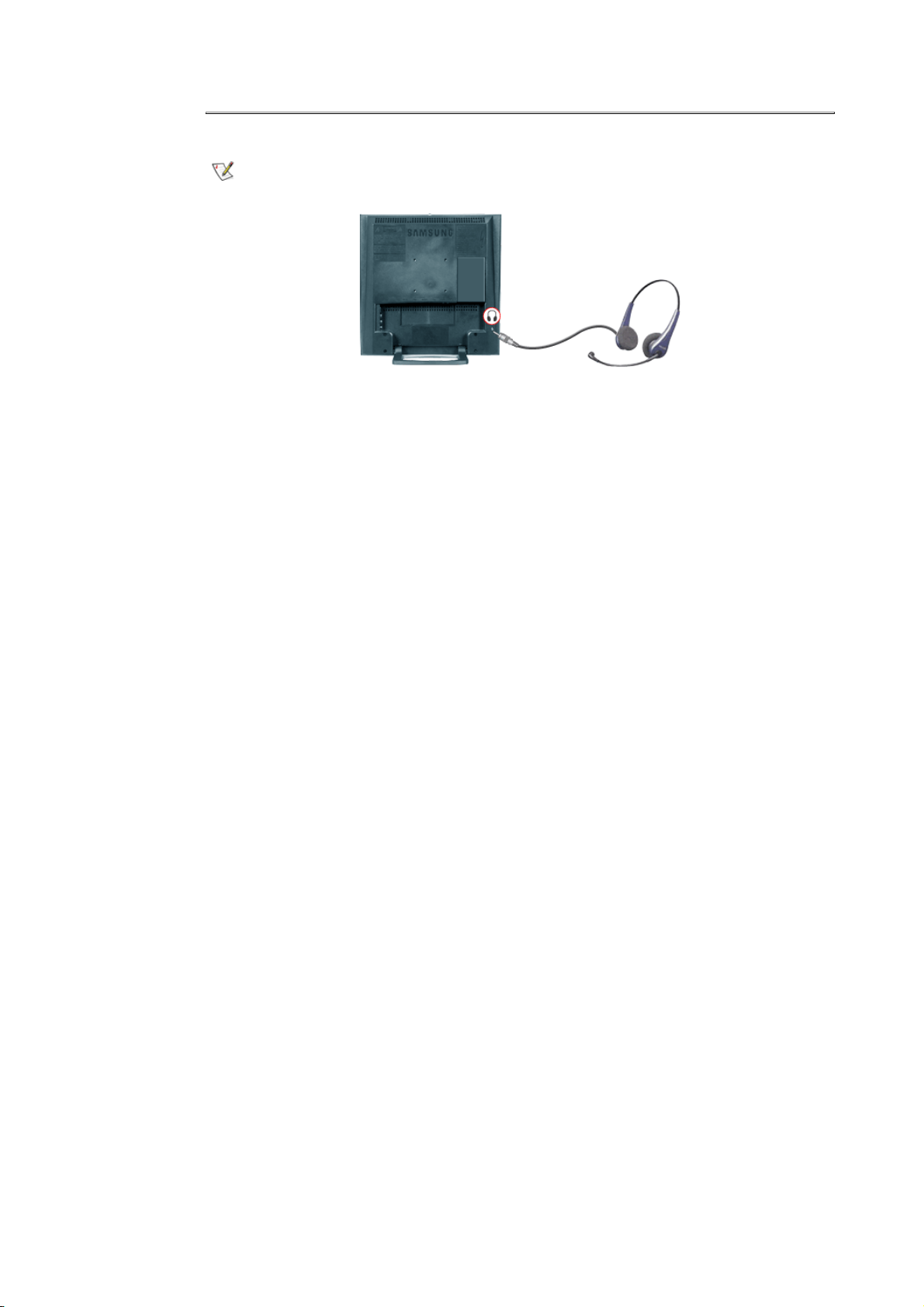
4. Koble til hodetelefoner
Du kan koble hodetelefoner til skjermen.
1. Koble hodetelefonene til hodetelefon ut-porten.
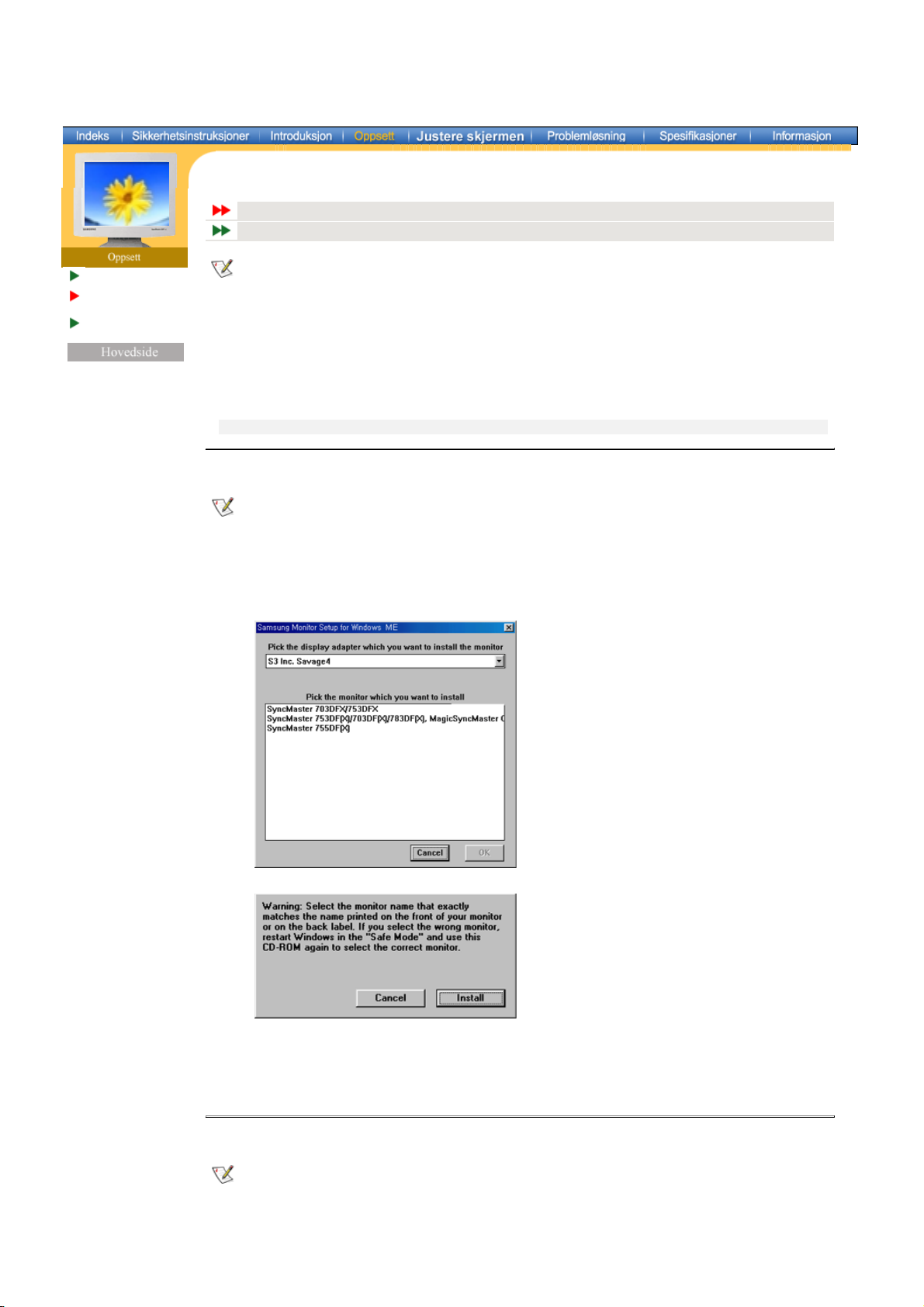
Automatisk
Manuell
Norsk > Hovedside > Oppsett > Installere skjermdriveren > Automatisk
Koble til skjermen
Installere
skjermdriveren
Installere VESA-fot
Når du blir bedt om å angi operativsystemet for skjermdriveren, setter du inn CD- ROM-platen som følger
med denne skjermen. Driverinstallasjon er litt forskjellig avhengig av operativsystem. Følg
retningslinjene for operativsystemet du har.
Gjør klar en tom diskett, og last ned driverprogramfilen fra Internett-siden som vises her.
z
Internett-side : http://www.samsung-monitor.com/ (Worldwide)
Windows ME | Windows XP/2000
http://www.samsung-monitor.com/ (USA)
http://www.samsung.se/
1. Windows ME
Slå opp på "Installere skjermdriveren og brukerveiledning" som følger med skjermen.
Når CD-ROMen settes inn i CD-stasjonen på datamaskinen, starter den opp automatisk. Hvis den ikke gjør
dette, klikker du på monsetup.exe to ganger i CD-ROM-stasjonsmappen i Windows Utforsker.
1. Sett CDen inn i CD-ROM-stasjonen.
2. Klikk "Windows ME-driver".
3. Velg din skjermmodell fra modellisten og klikk på OK.
4. Klikk Installer-knappen i advarselsvinduet.
5. Skjermdriveren er ferdig installert.
2. Windows XP/2000
Slå opp på "Installere skjermdriveren og brukerveiledning" som følger med skjermen.
Når CD-ROMen settes inn i CD-stasjonen på datamaskinen, starter den opp automatisk. Hvis den ikke gjør
dette, klikker du på monsetup.exe to ganger i CD-ROM-stasjonsmappen i Windows Utforsker.
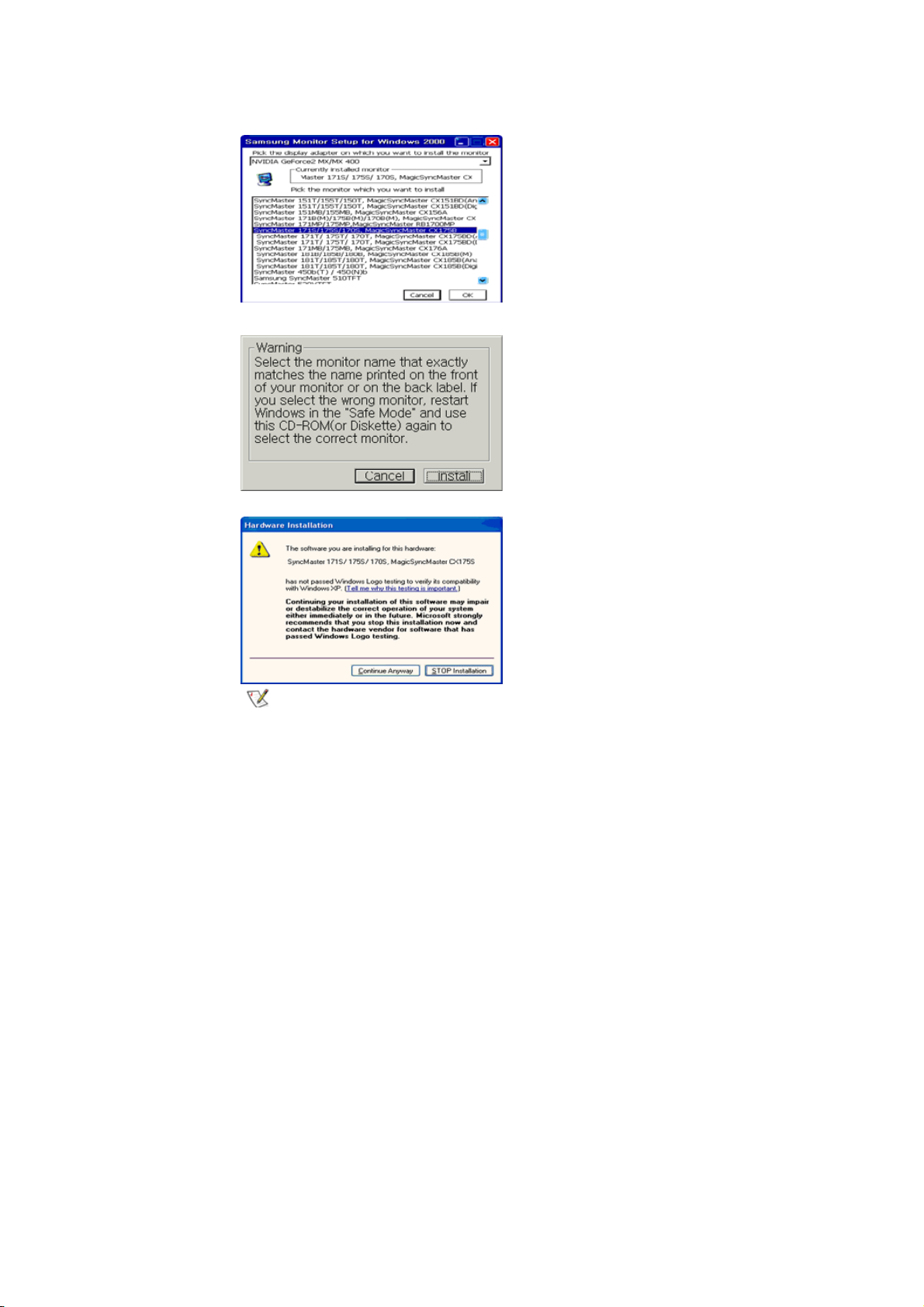
1. Sett CDen inn i CD-ROM-stasjonen.
2. Klikk "Windows XP/2000-driver".
3. Velg din skjermmodell fra modellisten og klikk på OK.
4. Klikk Installer-knappen i advarselsvinduet.
5. Hvis du ser følgende Meldingsvindu, klikker du Fortsett uansett-knappen. Klikk Fullfør.
Denne skjermdriveren er sertifisert under MS-logoen, og denne installasjonen skader ikke systemet.
Den sertifiserte driveren vil bli lagt ut på Samsung Monitor-hjemmesiden.
http://www.samsung-monitor.com/
6. Skjermdriveren er ferdig installert.
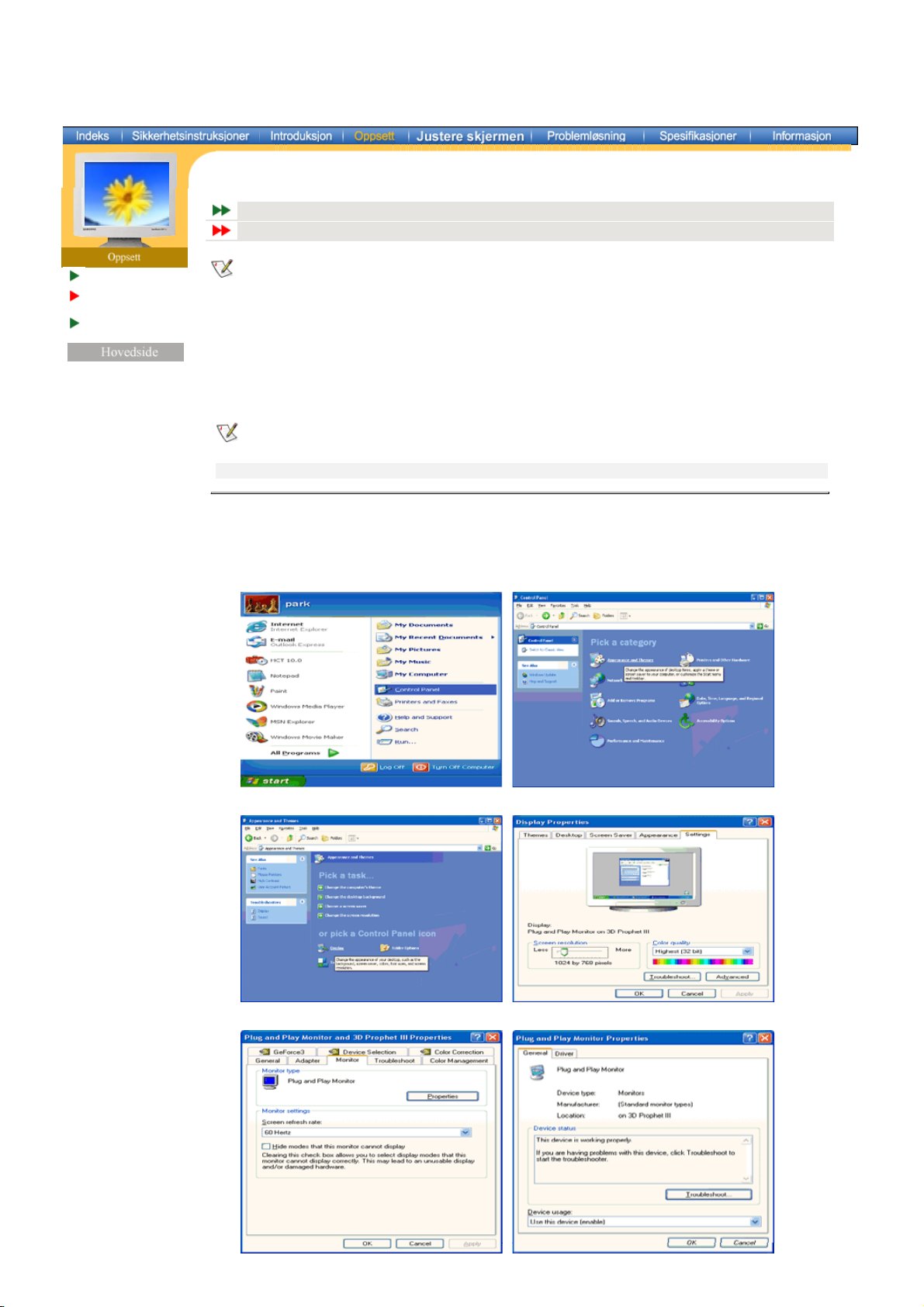
Automatisk
Manuell
Norsk > Hovedside > Oppsett > Installere skjermdriveren > Manuell
Koble til skjermen
Installere
skjermdriveren
Installere VESA-fot
Når operativsystemet ber deg om å oppgi skjermdriveren, setter du inn CD- ROM-platen som følger med
denne skjermen. Driverinstallasjon er litt forskjellig avhengig av operativsystem. Følg retningslinjene for
operativsystemet du har.
Gjør klar en tom diskett, og last ned driverprogramfilen fra Internett-siden som vises her.
z
Internet-side : http://www.samsung-monitor.com/ (Worldwide)
Hvis du vil installere skjermdriveren manuelt, følger du fremgangsmåten nedenfor etter at du har kontrollert ditt
operativsystem.
Windows XP | Windows 2000 | Windows Me | Windows NT | Linux
http://www.samsung-monitor.com/ (USA)
http://www.samsung.se/
1. Microsoft® Windows® XP Operativsystem
1. Sett CDen inn i CD-ROM-stasjonen.
2. Klikk Start, Kontrollpanel og velg ikonet Utseende og temaer.
3. Klikk ikonet Skjerm, velg kategorien Innstillinger og deretter Avansert.
4. Klikk Egenskaper i kategorien Skjerm og velg kategorien Driver.
